
Lorsque nous utilisons le système win7, certains utilisateurs doivent lancer la réparation au démarrage, mais après la réparation, ils rencontreront le code d'erreur 0x0. Alors, que devons-nous faire lorsque nous rencontrons cette situation ? Voici une introduction à votre opération spécifique ? méthodes, j’espère que cela vous sera utile.
1. Appuyez sur win+r pour ouvrir l'interface d'exécution.
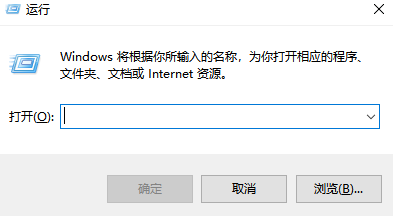
2. Entrez "gpedit.msc" dans la boîte de dialogue, puis cliquez sur "OK"
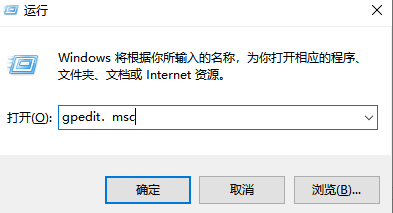
3. Double-cliquez sur "Configuration de l'ordinateur" sur le côté droit de la page : sélectionnez "Modèles d'administration". " et double-cliquez.
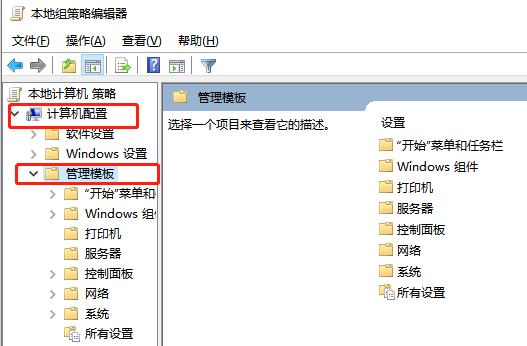
4. Double-cliquez sur l'option « Système » : recherchez « Option d'arrêt » sur cette page et double-cliquez pour l'ouvrir.
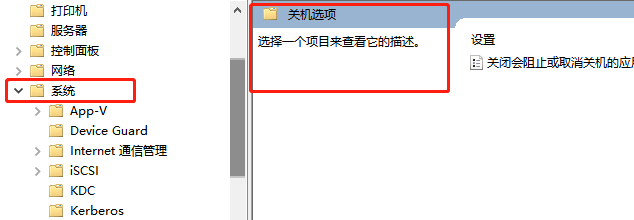
5. Double-cliquez sur "Désactiver la fonction de terminaison automatique des applications qui empêchent ou annulent l'arrêt" et sélectionnez Activé dans la boîte de dialogue contextuelle.
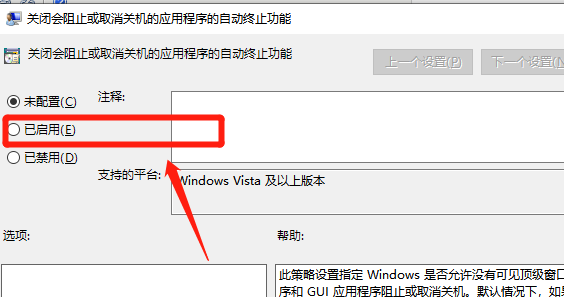
Ce qui précède est le contenu détaillé de. pour plus d'informations, suivez d'autres articles connexes sur le site Web de PHP en chinois!
 Comment résoudre le code d'erreur 8024401C
Comment résoudre le code d'erreur 8024401C Comment résoudre dns_probe_possible
Comment résoudre dns_probe_possible Que faire si le code d'écran bleu 0x0000007e apparaît
Que faire si le code d'écran bleu 0x0000007e apparaît Solution au code d'erreur d'affichage de l'ordinateur 651
Solution au code d'erreur d'affichage de l'ordinateur 651 Quatre caractéristiques majeures de la blockchain
Quatre caractéristiques majeures de la blockchain Analyse coût-efficacité de l'apprentissage de Python et C++
Analyse coût-efficacité de l'apprentissage de Python et C++ Comment résoudre le problème selon lequel le logiciel antivirus Win11 ne peut pas être ouvert
Comment résoudre le problème selon lequel le logiciel antivirus Win11 ne peut pas être ouvert Solution à l'absence de son dans le système Win7
Solution à l'absence de son dans le système Win7